So erhalten Sie eine Benachrichtigung, wenn die Feststelltaste oder die Num-Taste in Ubuntu aktiviert ist

Wenn Sie Caps Lock versehentlich zu oft aktiviert haben - wir waren alle schon da - hier ist ein Lösung. Sie können dem oberen Bedienfeld einen Indikator hinzufügen, der den Status der Tasten Feststelltaste, Num - Taste und Rollen - Taste anzeigt, der Sie benachrichtigt, wenn eine Taste gedrückt wird.
VERWANDT: So deaktivieren oder neu zuweisen Feststelltaste auf jedem Betriebssystem
Sicher, Sie könnten die Feststelltaste deaktivieren oder neu zuweisen, aber wenn Sie es gelegentlich verwenden, ist dies die nächstbeste Sache. Sie müssen nur eine kleine App mit dem Namen Indicator Keylock installieren.
Um zu beginnen, fügen wir das Repository hinzu, das das Indikator Keylock-Programm enthält. Drücken Sie dazu Strg + Alt + T, um ein Terminalfenster zu öffnen. Geben Sie an der Eingabeaufforderung den folgenden Befehl ein und drücken Sie die Eingabetaste:
sudo add-apt-repository ppa: tsbarnes / indicator-keylock
Geben Sie bei Aufforderung Ihr Kontokennwort ein und drücken Sie erneut die Eingabetaste.
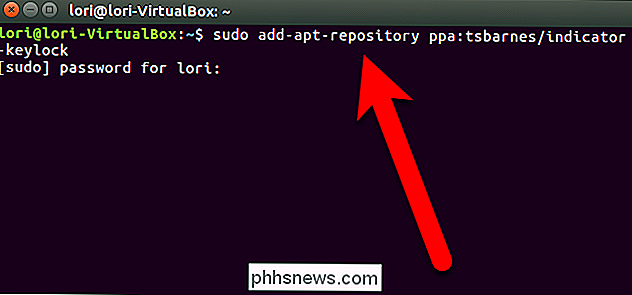
Drücken Sie die Eingabetaste Wenn Sie das Repository hinzugefügt haben, geben Sie den folgenden Befehl ein und drücken Sie die Eingabetaste, um sicherzustellen, dass das Indikator-Keylock-Paket sowie alle anderen Pakete auf dem neuesten Stand sind.
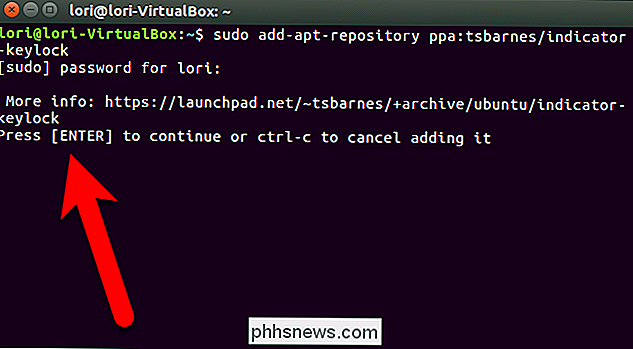
sudo apt update
Jetzt installieren wir das Indikator-Tastensperre-Programm. Geben Sie den folgenden Befehl an der Eingabeaufforderung ein und drücken Sie die Eingabetaste.
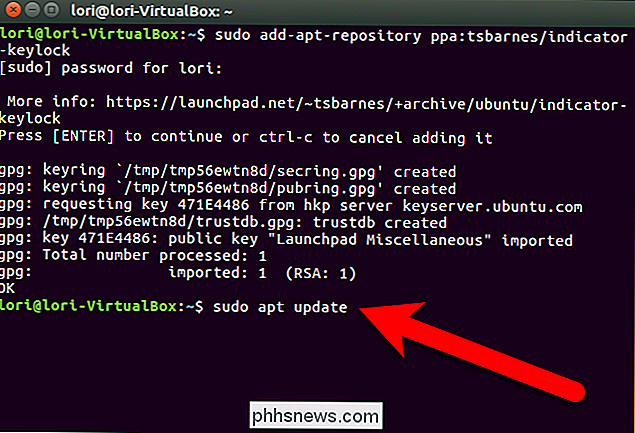
sudo apt install indicator-keylock
Geben Sie Ihr Kennwort ein, wenn Sie dazu aufgefordert werden.
Wenn Sie gefragt werden, ob Sie fortfahren möchten, geben Sie y ein und drücken Sie die Eingabetaste Wenn die Installation abgeschlossen ist, geben Sie entweder
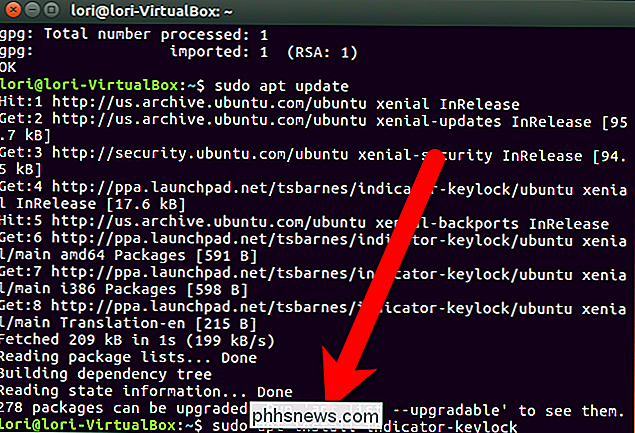
exit
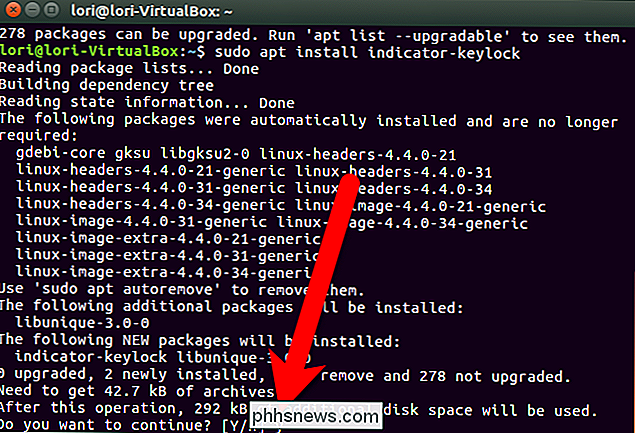
an der Eingabeaufforderung ein und drücken Sie die Eingabetaste oder klicken Sie auf die Schaltfläche "X" in der oberen linken Ecke des Terminalfensters, um sie zu schließen.Sie müssen entweder anmelden aus- und wieder einschalten oder neu starten, um das Indikator-Keylock-Programm zum oberen Bedienfeld hinzuzufügen. Zunächst bemerken Sie, dass Sie keine Anzeige auf dem Bedienfeld sehen, selbst wenn Sie Num Lock ein- und ausschalten. Sie sehen jedoch eine Benachrichtigungsbox unter dem oberen Feld auf der rechten Seite des Bildschirms, wenn Sie Num Lock ein- oder ausschalten.Wenn Sie die Feststelltaste jedoch einschalten, sehen Sie nicht nur eine Benachrichtigung, sondern Sie sehen auch ein rotes Symbol mit dem Buchstaben "A" auf der Oberseite. Das Symbol ist rot, wenn die Feststelltaste aktiviert ist.
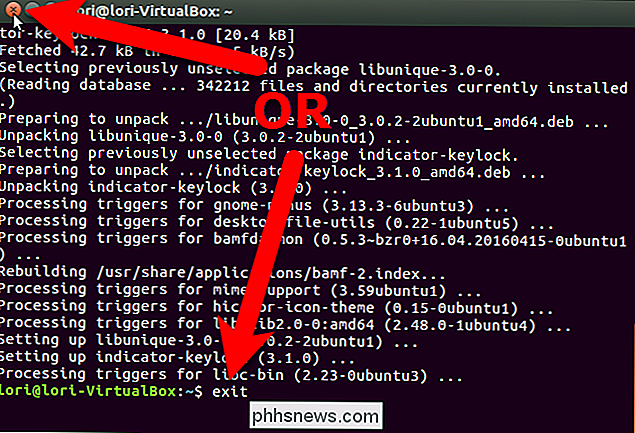
Auf dem Bedienfeld wird nur ein Symbol angezeigt, Sie können jedoch auswählen, welches Symbol angezeigt werden soll. Klicken Sie auf das A-Symbol im Bedienfeld und wählen Sie ein Symbol aus dem Dropdown-Menü aus.
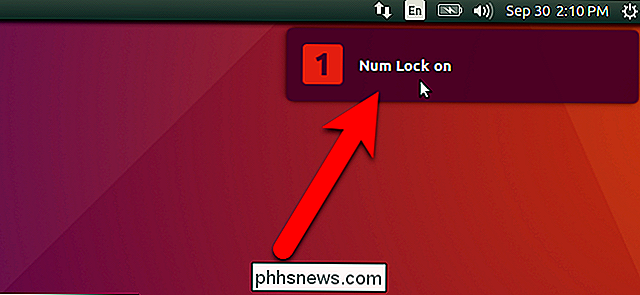
Das Menü zeigt an, welche Sperrtasten eingeschaltet sind, indem Sie die Symbole im Menü für die aktuell aktivierten Sperrtasten rot drehen. Zum Beispiel zeigt das Bild unten an, dass die Num Lock-Taste die einzige Lock-Taste ist, die gerade aktiv ist. Beachten Sie jedoch, dass das Symbol auf dem Bedienfeld nicht rot ist, obwohl die Num-Taste aktiviert ist. Es gibt eine Einstellung in den Einstellungen, mit der Sie festlegen können, welche Sperrtaste das Symbol auf dem Feld rot werden lässt. Standardmäßig ist es zunächst auf die Feststelltaste eingestellt. Um diese Einstellung zu ändern, wählen Sie "Einstellungen" aus dem Dropdown-Menü.
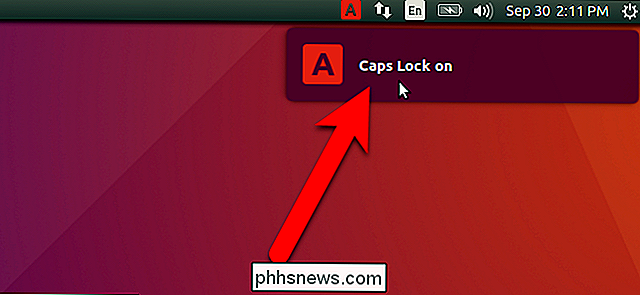
Denken Sie daran, dass anfangs kein Symbol auf dem Panel war? Die einzige Möglichkeit, ein Symbol auf dem Panel zu erhalten, war, die Feststelltaste zu aktivieren. Dann können Sie auf das Symbol klicken und es ändern oder die Einstellungen öffnen. Sie können wählen, dass immer ein Symbol im Bedienfeld angezeigt wird, unabhängig davon, ob eine der Sperrtasten aktiviert ist oder nicht. Aktivieren Sie dazu das Kontrollkästchen "Anzeige bei deaktivierter Sperrtaste".
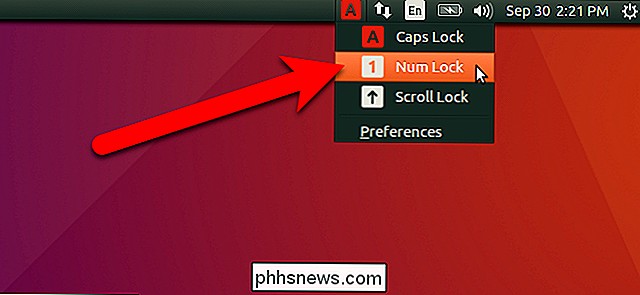
Die Optionen "Feststelltaste", "Num Lock" und "Rollsperre" im Dialogfeld "Einstellungen" steuern, welche Taste auf dem Panel rot leuchtet. Ich möchte zum Beispiel, dass das Symbol auf der Anzeige rot wird, wenn die Num-Taste aktiviert ist, da meine Tastatur keine Anzeige für diese Taste hat.
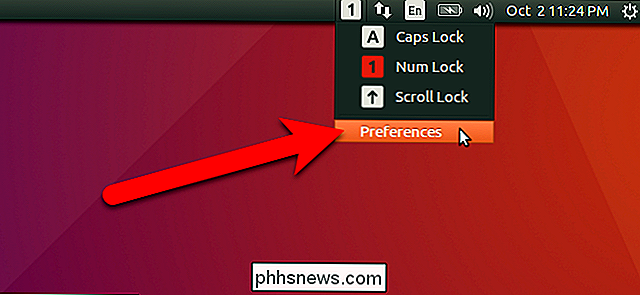
Wenn Sie nicht möchten, dass ein Indikator überhaupt auf dem Panel angezeigt wird , selbst wenn eine der Sperrtasten aktiviert ist, deaktivieren Sie das Kontrollkästchen "Anwendungskennzeichen verwenden".
Klicken Sie auf "Schließen", um Ihre Einstellungen zu speichern und das Dialogfeld "Einstellungen" zu schließen.
Ich habe Num Lock aktiviert die Dropdown-Liste und im Dialogfeld Einstellungen. Daher ist die Tastensperre jetzt so eingestellt, dass das Num Lock-Symbol auf dem Bedienfeld angezeigt wird und das Symbol nur dann rot wird, wenn die Num Lock-Taste aktiviert ist. Wenn die Tasten Feststelltaste oder Rollen aktiviert sind, werden sie im Dropdown-Menü rot angezeigt, das Symbol auf dem Bedienfeld wird jedoch nicht rot angezeigt.
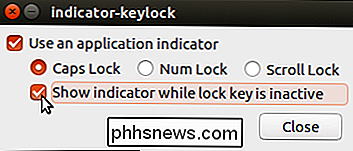
Wenn Sie das Kontrollkästchen "Anwendungsindikator verwenden" im Dialogfeld "Voreinstellungen" deaktiviert haben, fragen Sie sich möglicherweise, wie Sie den Indikator zurückerhalten können, da im Dialogfeld kein Symbol angezeigt wird, mit dem Sie das Dialogfeld "Voreinstellungen" öffnen können. Keine Bange. Sie können das Dialogfeld Einstellungen weiterhin öffnen. Klicken Sie einfach auf die Schaltfläche "Dash" im Unity-Launcher, oder drücken Sie die Super-Taste auf Ihrer Tastatur (normalerweise die Windows-Taste bei typischen Tastaturen).
Geben Sie im Suchfeld unter
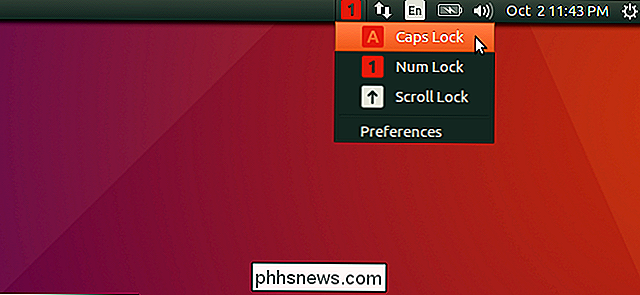
das Symbol
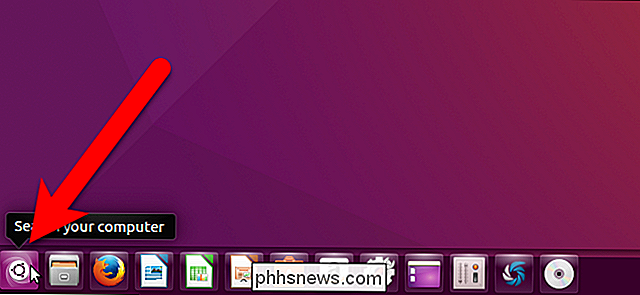
ein oben auf dem Bildschirm, bis Sie das Symbol "Indicator-LockKeys" sehen. Klicken Sie auf dieses Symbol, um das Dialogfeld Einstellungen zu öffnen. Anschließend können Sie das Kontrollkästchen "Anwendungsindikator verwenden" erneut aktivieren, damit beim Aktivieren der Feststelltaste die Anzeige angezeigt wird und die anderen Einstellungen im Dialogfeld "Voreinstellungen" geändert werden.Wenn Sie eine der Einstellungen in ändern Indikator Keylock, sie werden möglicherweise nicht sofort wirksam. Möglicherweise müssen Sie die betroffene Sperrtaste einige Male umschalten, bevor die Einstellung angewendet wird.Windows-Benutzer können auch ähnliche Tricks nutzen. Unter Windows können Sie das System einen Sound abspielen lassen oder Sie können eine Taskleiste benachrichtigen, wenn eine dieser Tasten gedrückt wird.
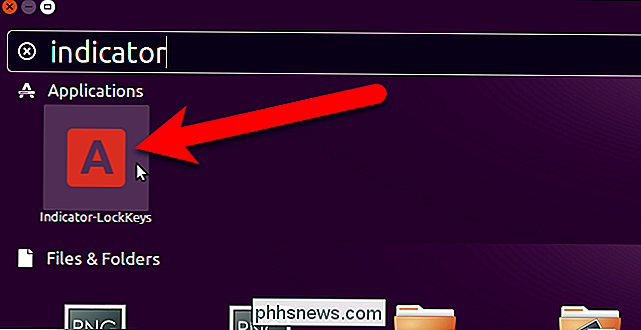

Google Cardboard: Virtual Reality auf der Cheap, aber ist das gut?
Wollten Sie schon immer einmal die virtuelle Realität ausprobieren, aber sich diese coole Oculus Rift-Ausrüstung nicht leisten? ? Das können wir auch nicht, aber das bedeutet nicht, dass wir nicht versuchen können, ein (billiges) VR-Erlebnis mit Google Cardboard zu erreichen. Cardboard ist eine von Google im Jahr 2014 ins Leben gerufene Initiative zur Entwicklung von Virtual Reality (VR ) und VR-Apps.

So sparen Sie viel Geld bei PC-Spielen
Dank der häufigen Verkäufe kosten PC-Spiele nur weniger als Konsolenspiele. Wenn Sie geduldig sind und die Tricks kennen, können Sie ziemlich viel Geld sparen. Fast jedes Spiel scheint regelmäßig in den Verkauf zu gehen. Seit Steam den regulären Weihnachtsverkauf abgeschlossen hat, werden die Verkäufe immer dichter und schneller als je zuvor.



